在CAD制图过程中,如果需要重复使用某个相同的图形,那么就可以使用块,通过创建图块,在后续制图过程中就不需要重复绘制相同图形了。那么CAD如何创建图块?下面为大家介绍迅捷CAD编辑器如何创建块和使用块。
使用迅捷CAD编辑器绘制图纸时,可以创建块和粘贴使用图块,需简单几步即可完成操作,下面是具体的操作步骤:
1.运行CAD编辑器,打开或是新建一个CAD图纸文件,打开文件后,切换到“编辑器”菜单选项,就可以开始编辑绘制图纸。
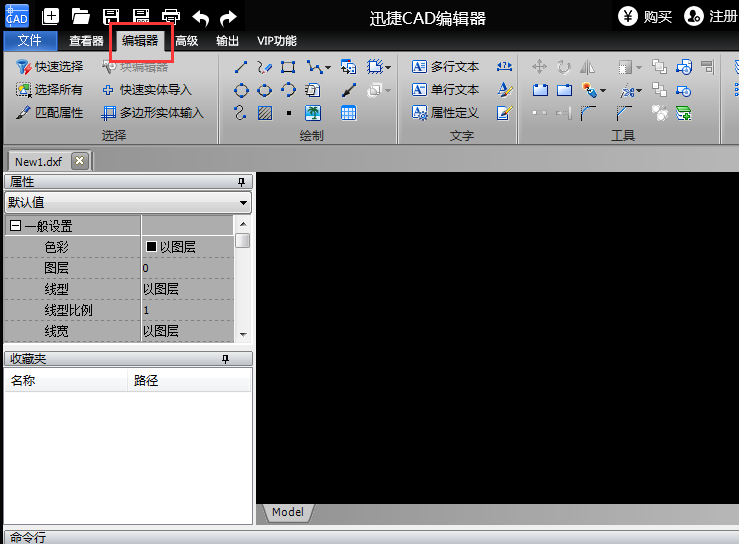
2.在软件绘图区域绘制好需要创建的图块图形。
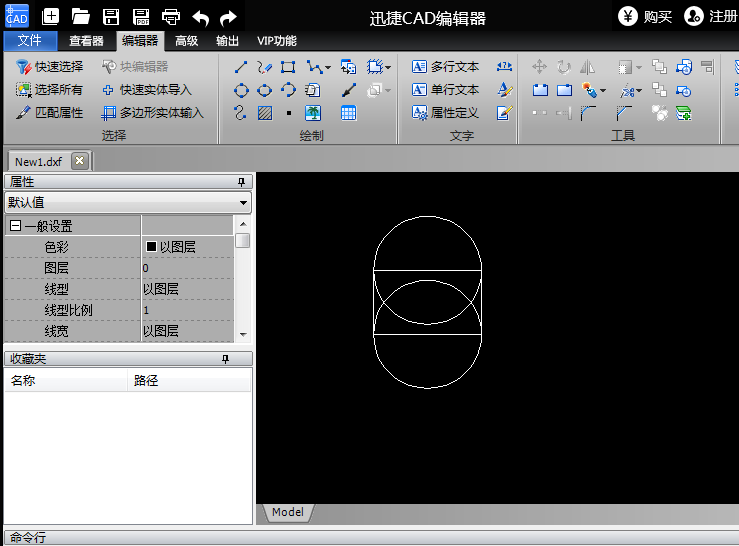
3.图形绘制完成后选择所绘制的图形,点击“创建块”工具,打开创建块对话框。
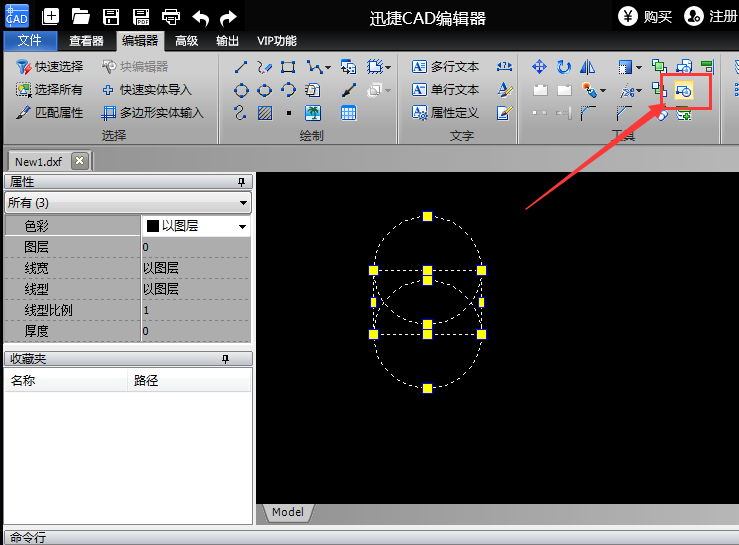
4.在创建块对话框右侧可以预览到当前选择的图形,在块名称中输入需要创建的图块名称,然后点“OK”,块就创建成功了。
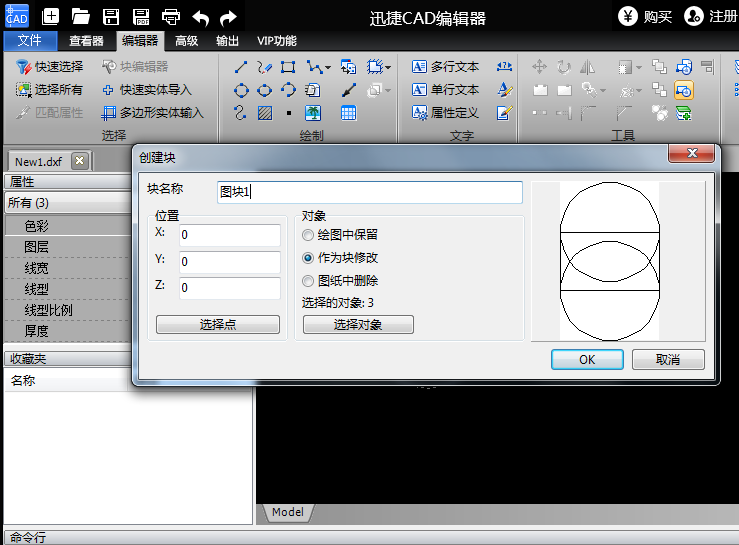
5.需要使用该图块时,点击“粘贴块”工具,在粘贴块对话框的名称下拉列表中选择刚刚创建的图块名称,然后根据需要设置好位置和比例,点“OK”,图块就粘贴到图中了。

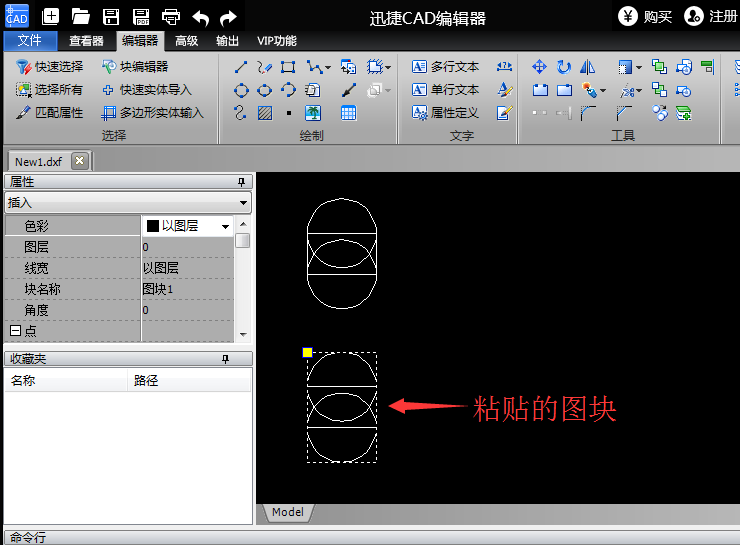
以上就是CAD如何创建块和使用块的方法,操作很简单。迅捷CAD编辑器可以进行CAD绘图编辑操作,不需要AutoCAD支持,浏览编辑操作均可通过对应的菜单命令实现,是一款功能较强的CAD图纸编辑软件。想要知道更多迅捷CAD编辑器使用教程,可以点击进入“软件帮助”进行查看。

